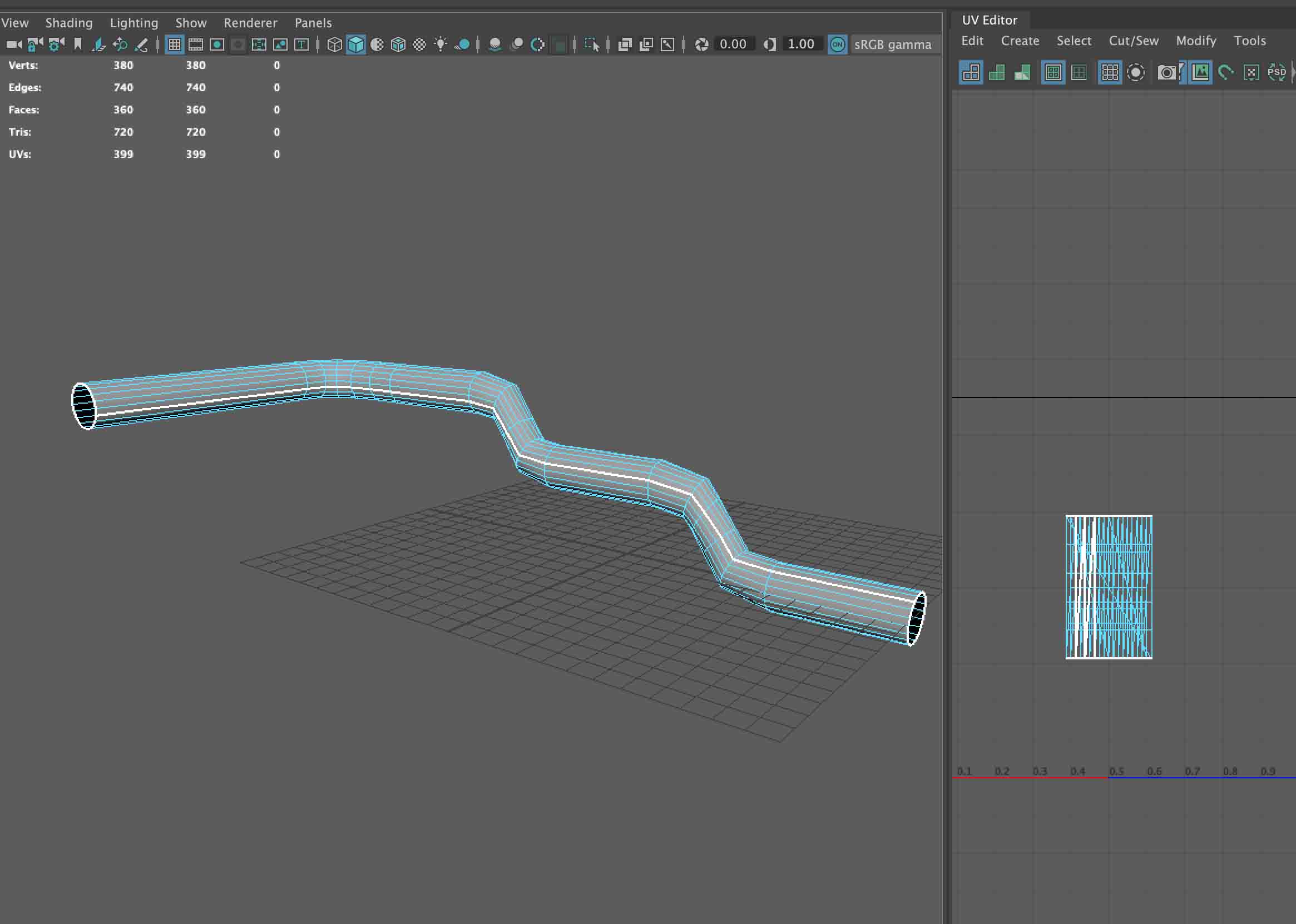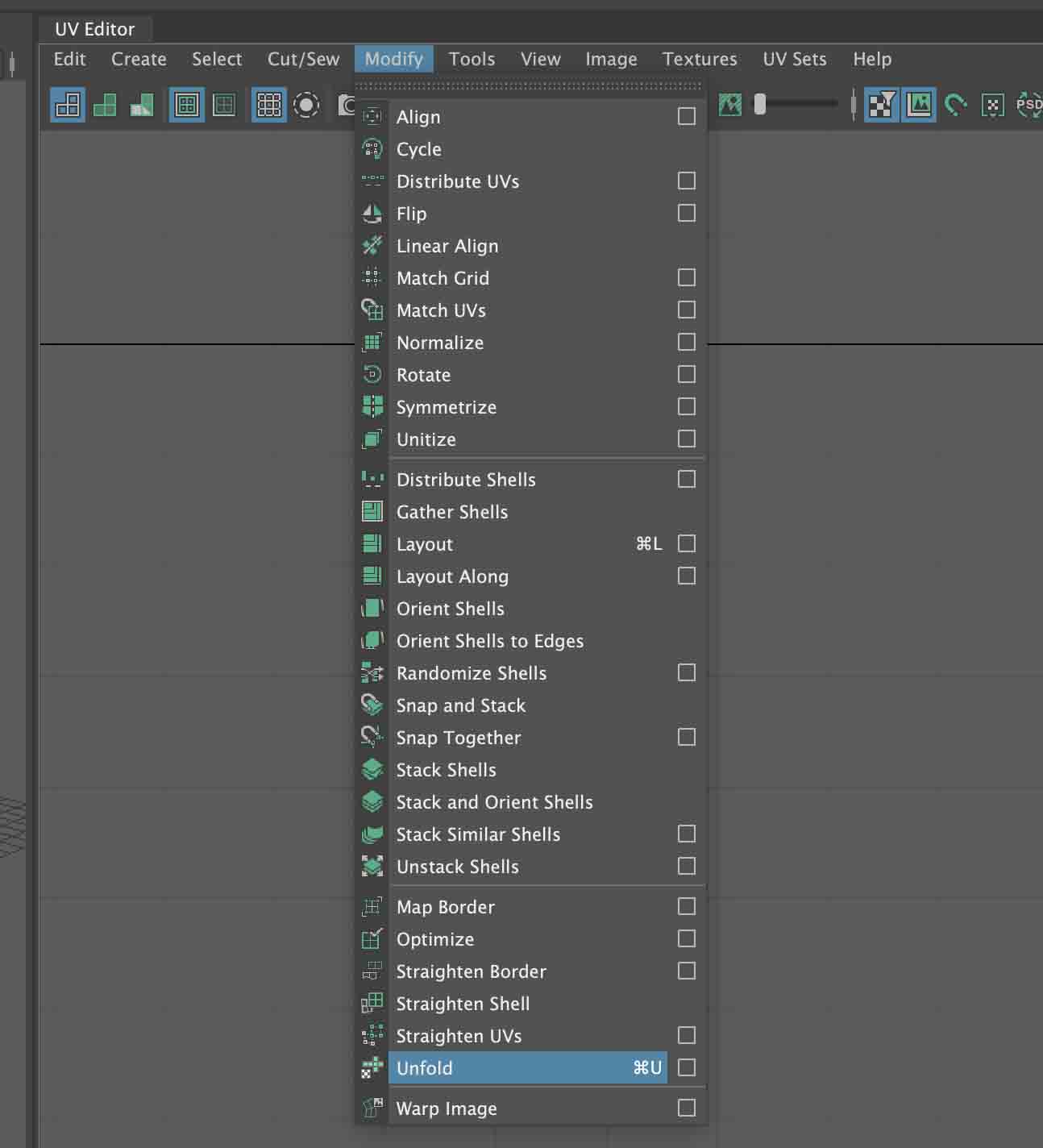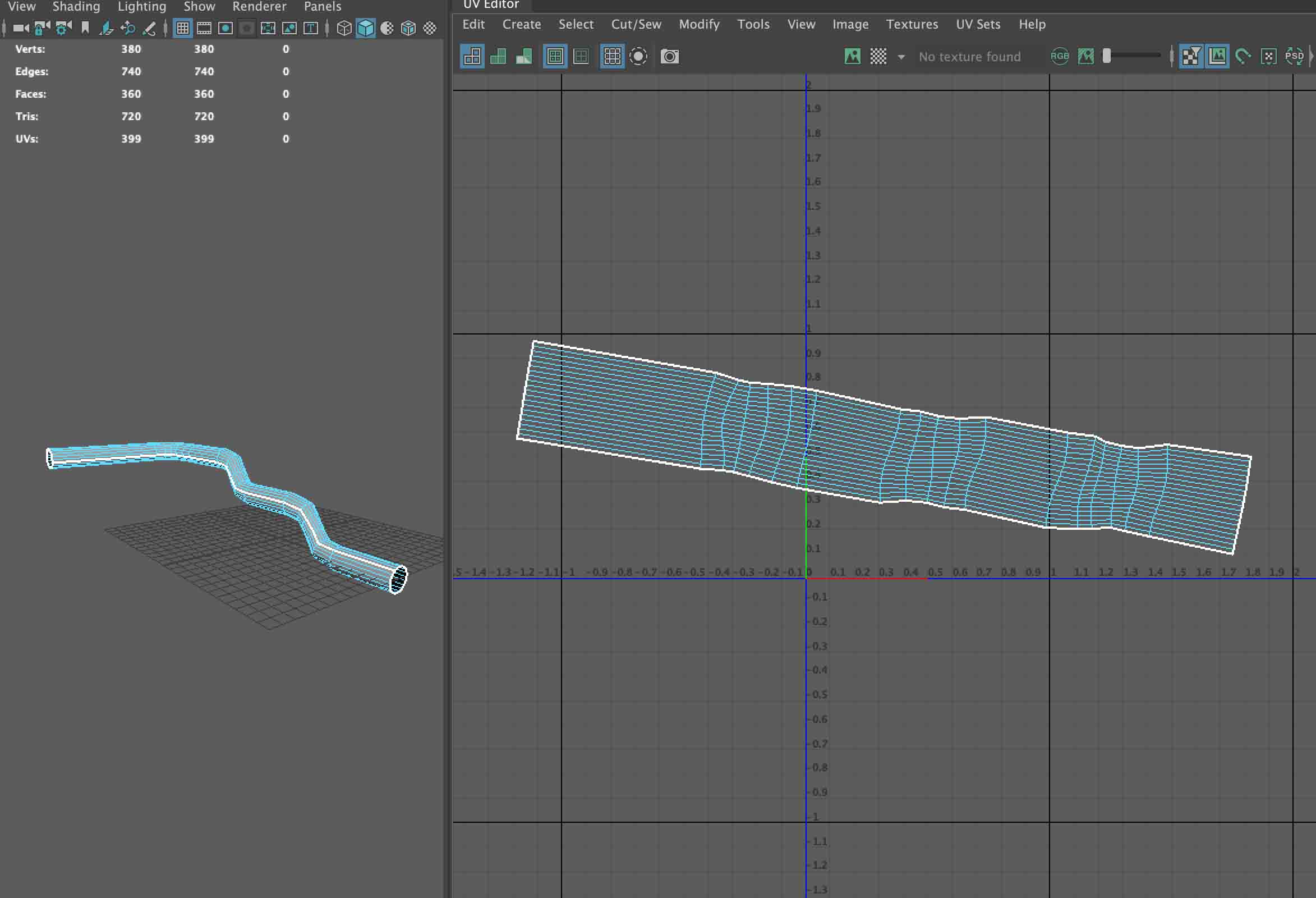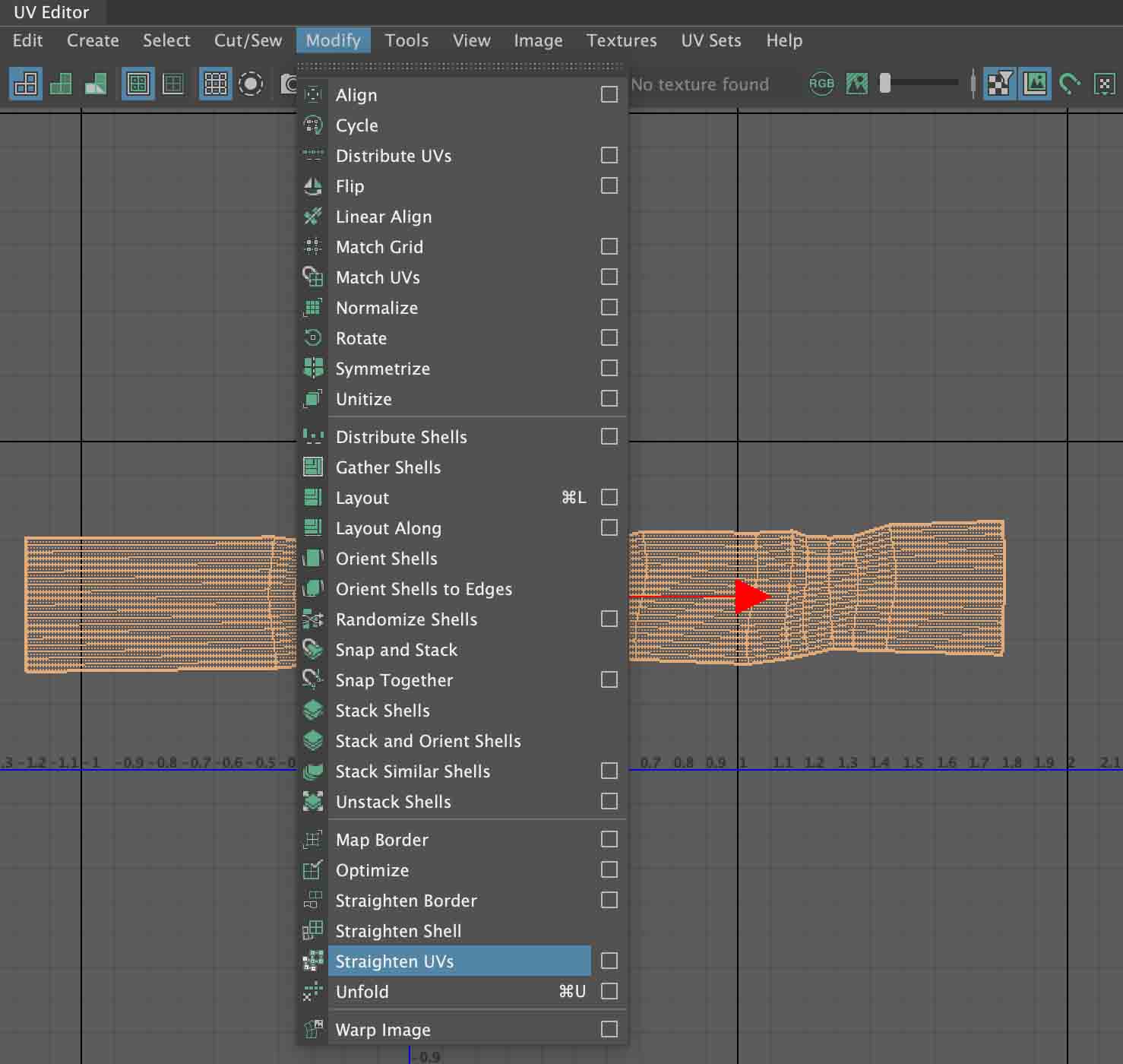UV展開は3DCG制作をしていて必ず必要になってくる作業ですが、中々思ったようにいかなくて苦手意識を持っている方も多いと思います。
特にめんどくさいのが、チューブ上のオブジェクトのUV展開で、3Dソフトを触り初めた頃はこれが中々上手くいかなくて悩みました。
そこで今回は僕がよく使っている曲がったチューブ状のオブジェクトを真っ直ぐのUVシェルに展開する簡単な方法を紹介します。
自分と同じようにUVが苦手で悩んでいる方の役に立てば嬉しいです。
曲がったチューブ状のオブジェクトのUV展開する【MAYA】
このような感じのチューブ型でかつ曲がったオブジェクトを見るとUV展開する時のことを考えて嫌になりますよね。
手すりとかガードレールとかはこんな形状をしている事が多いですよね。
テクスチャ制作をする時のことを考慮して曲がったままの形ではなく真っ直ぐで綺麗なUVシェルにしたいところですが、UVに慣れていないときはどうやって開けば良いのかまったくイメージできない方もいるかも知れません。
でも少しコツを掴めばこういったモデルのUVも比較的簡単に展開できる場合が多いです。
目立たない後ろ側をカット
まずはチューブ状のモデルの後ろ側をカットしてUVシーム(UVの切れ目)を作ります。
デフォルトの状態だと変な部分に切れ目が入っているので、1度全てのエッジをSAWで繋ぎ合わせてからカットしています。
Unfold
任意の場所にシームを作ったらUVシェルを選択してUnfoldを実行。
UVシェルを真っ直ぐ整える
Unfoldを実行するとこのような感じのシェルになります。
チューブが曲がった部分の状態のまま展開されていて歪な形になってしまっているので、これをさらに綺麗に整えていきます。
UVを水平に調整
横に真っ直ぐさせたいので、ボーダーエッジを選択。
Oriente to Edgesで横のエッジを基準に水平に調整します。
Straighten UVsでまっすぐ整える
次はテクスチャを描きやすくするために全てのエッジを真っ直ぐにします。
シェルを選択してStraighten UVsを実行します。
Straighten UVsは曲がったUVシェルを真っ直ぐにしてくれる非常に便利な機能なので、人工物などの真っ直ぐなフォルムのオブジェクトのUVを綺麗に整える時にはオススメです。
(ただしあえて角度をつけて展開している場合などはUVシェルが真っ直ぐになってしまい、テクスチャが歪んでしまう場合があるので注意が必要です。)
Straighten UVsをかけるとこのように曲がっていたエッジが真っ直ぐになり、テクスチャが描きやすいUVシェルになります。
描きやすくいキレイなUVに
チェッカーマップを表示してみた状態です。
不自然に歪な表示になっていないので、凝った模様などを割り当てない限りはこれで綺麗にテクスチャが表示されます。
まとめ
今回は曲がったチューブ状のオブジェクトを綺麗に真っ直ぐUV展開する手順について紹介しました。
一見めんどくさそうに見えるオブジェクトですが、こんな感じで展開していけば意外と簡単に開くことができます。
流れとしてはチューブに対して縦のシーム(切れ目)を作成▶Unfold▶Orient to Edges▶Straighten UVsで綺麗になるはずなので、チューブ状のUV展開が苦手な方はぜひ試してみてください。